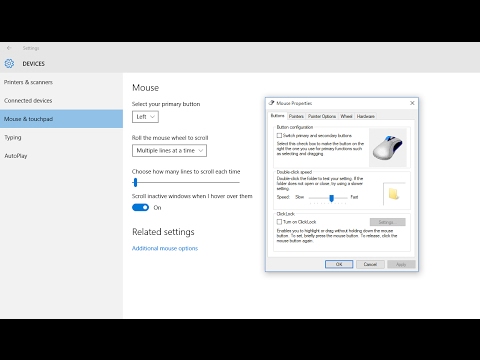Vaizdo redagavimas yra padaryta mano milijonai visame pasaulyje, ypač tokiems dalykams, kaip įkeliant turinį į "YouTube" ir kitas žiniatinklio vietas. Dėl šių užduočių daugelis gali manyti, kad norėdami redaguoti turinį reikės mokamos programinės įrangos, tačiau taip nėra.
Matote, žiniatinklyje yra keletas nemokamų vaizdo įrašų redagavimo programų, iš kurių daugelis gali laikyti pirmuoju pirštu su savo sumokėtu partneriu. Šiandien mes ketiname kalbėtis apie a nemokama vaizdo redagavimo programa žinomas kaip OpenShot ar tai verta tavo laiko.

"OpenShot" vaizdo įrašų redagavimo priemonė
Tai, ko mums patinka "OpenShot", yra tai, kad jis ateina daug funkcijų, vis tiek sugeba išlaikyti santykius paprasta. Paprastai tokia dinamika yra tik mokama programine įranga, taigi, norint pamatyti nemokamą programą su visais reikalingais naudojamais komponentais, tai leidžia mums pajusti viską, kas vyksta.
Pirmas dalykas, apie kurį vartotojai pastebės "OpenShot", yra pagrindinis langas. Ji turi skirtukų sekciją, kurioje redaktoriai vienu metu gali žaisti su skirtingais vaizdo įrašais. Kai naudojamas failas, jis rodomas viršutiniame kairiajame vartotojo sąsajos kampe. Mes taip pat galime juos pridėti prie laiko juostos, esančios apatinėje lango dalyje.
Dešinėje pusėje yra a peržiūros langas, tai yra tai, kad vartotojai gali peržiūrėti savo darbą prieš pridedant baigiamuosius brūkšnius.
Kai jis ateina į failų peržiūra"OpenShot" vienu metu leidžia peržiūrėti vaizdus, garso ir vaizdo failus. Tačiau galima peržiūrėti visus failus tuo pačiu metu.
Kalbant apie pridedant failus, tai buvo gana paprasta, nes viskas, ką turėjome padaryti, buvo vilkti ir nuvilkti failus į projekto plotą, tada pradėti darbą. Kai vaizdo įrašo failas bus pridėtas prie laiko juostos, naudotojai galės pereiti į priekį ir pridėti specialiųjų efektų, eidami į EfektaiSkirtukas. Norėdami pridėti efektą, tiesiog vilkite ir upuść.
Taip pat galima padidinti ar sumažinti laiko juostoje esančius failus, tačiau tai viskas priklauso nuo to, ką norite daryti. Pvz., Mes priartėjame, jei norėtume daug lengviau suderinti rinkmenas, nes tai svarbu, kai kalbama apie vaizdo ir garso rinkmenų maišymą.
Turėtume atkreipti dėmesį į tai, kad "OpenShot" leidžia tai padaryti pasirinkti 3D ir statinius failus. Norėdami pasinaudoti 3D animacijomis, kūrėjai integruos programą su "Blender 3D" ir "Inkscape".
Nesvarbu, ar jūs labiau suinteresuotos kurti vaizdo įrašų turinį "YouTube", "Facebook" ar netgi mokyklai, "OpenShot" yra daugiau nei gali padėti jums atlikti darbą. Tai paprasta naudoti ir palaiko daugelį vaizdo ir garso formatų, o tai yra didelis pliusas mūsų akyse.
Atsisiųskite atvirojo kodo kryžminį platforminį "OpenShot" vaizdo įrašų redaktorių tiesiai iš oficialios svetainės čia.
Susijusios žinutės:
- 10 geriausių "YouTube" patarimų ir gudrybių, kurie pagerins jūsų "YouTube" patirtį
- Konvertuokite "YouTube" į MP3, naudodami nemokamą programinę įrangą ar internetinius keitiklius
- Geriausi nemokama programinės įrangos atsisiuntimai skirta "Windows 10/8/7"
- "YouTube" vaizdo įrašų, kuriuos galite naudoti, autorių teisių nemokama muzika
- Top 5 "YouTube GreaseMonkey" scenarijai